1、打开powerpoint,进入其主界面;

2、将单击此处添加标题和副标题两个输入框删除;

3、点击插入菜单,选择smartart工具;
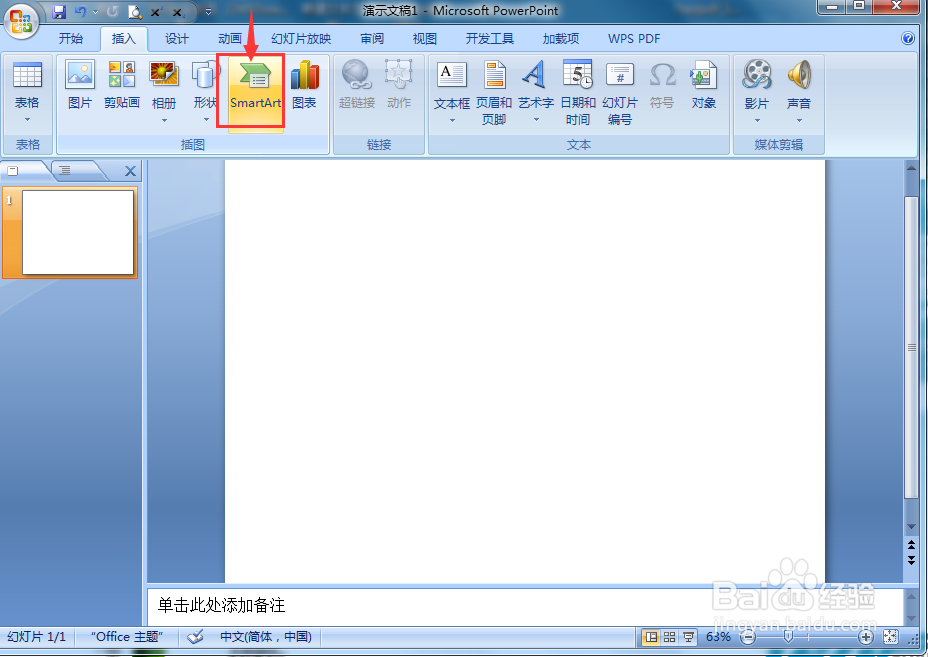
4、在选择smartart图形页面找到关系类别,点击分段棱锥;
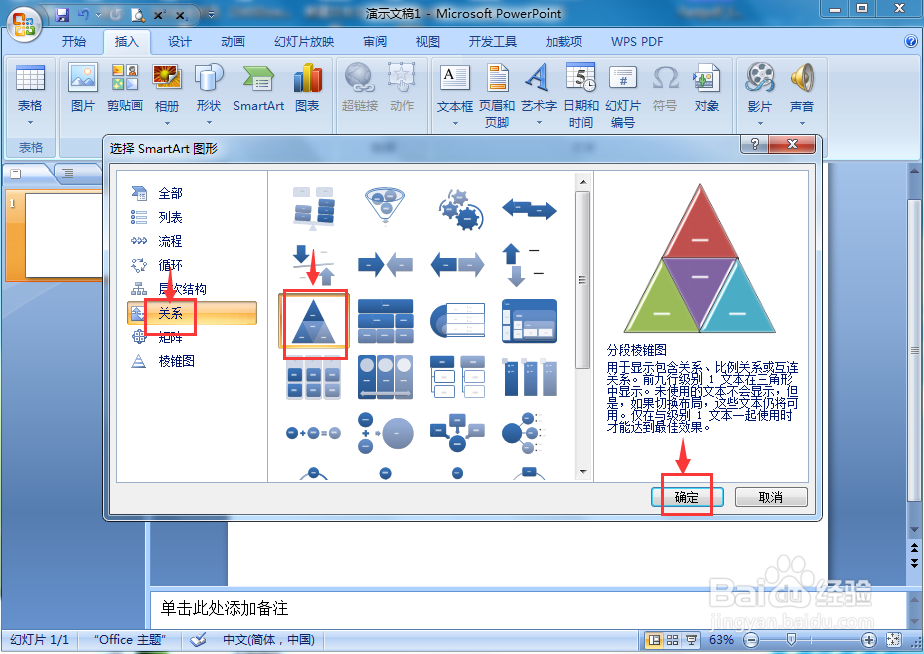
5、插入一个空的分段棱锥关系图;

6、给分段棱锥关系图填充上需要的文字;
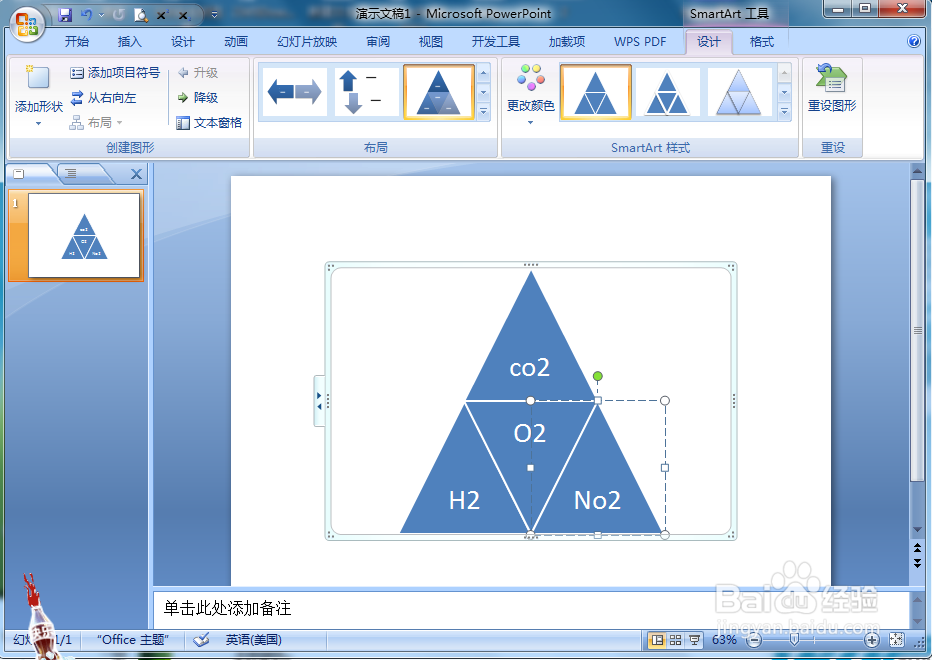
7、选择添加一种彩色样式;

8、我们就在powerpoint中创建好了一个分段棱锥关系图。

时间:2024-11-23 08:22:53
1、打开powerpoint,进入其主界面;

2、将单击此处添加标题和副标题两个输入框删除;

3、点击插入菜单,选择smartart工具;
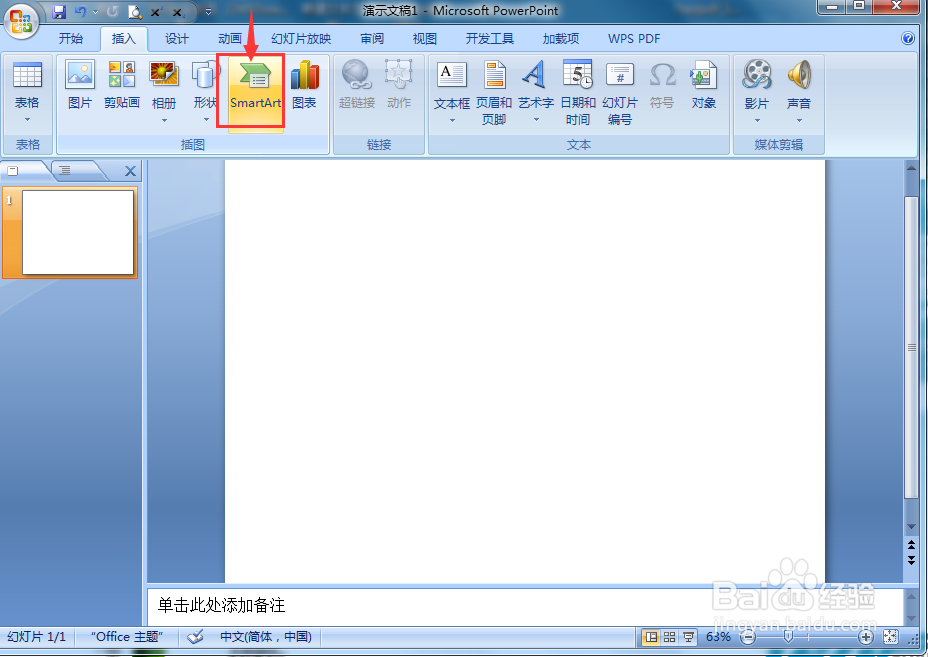
4、在选择smartart图形页面找到关系类别,点击分段棱锥;
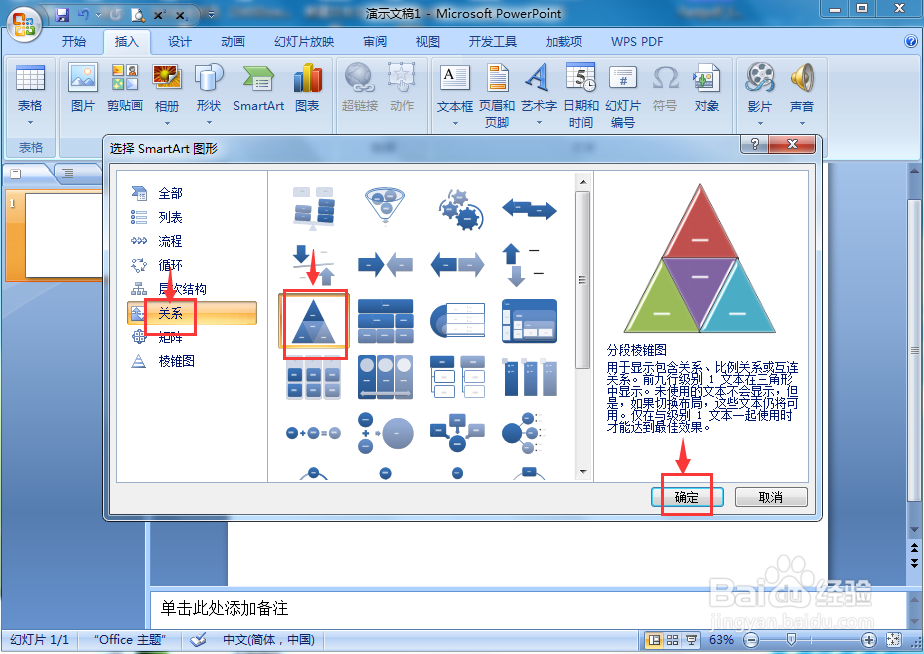
5、插入一个空的分段棱锥关系图;

6、给分段棱锥关系图填充上需要的文字;
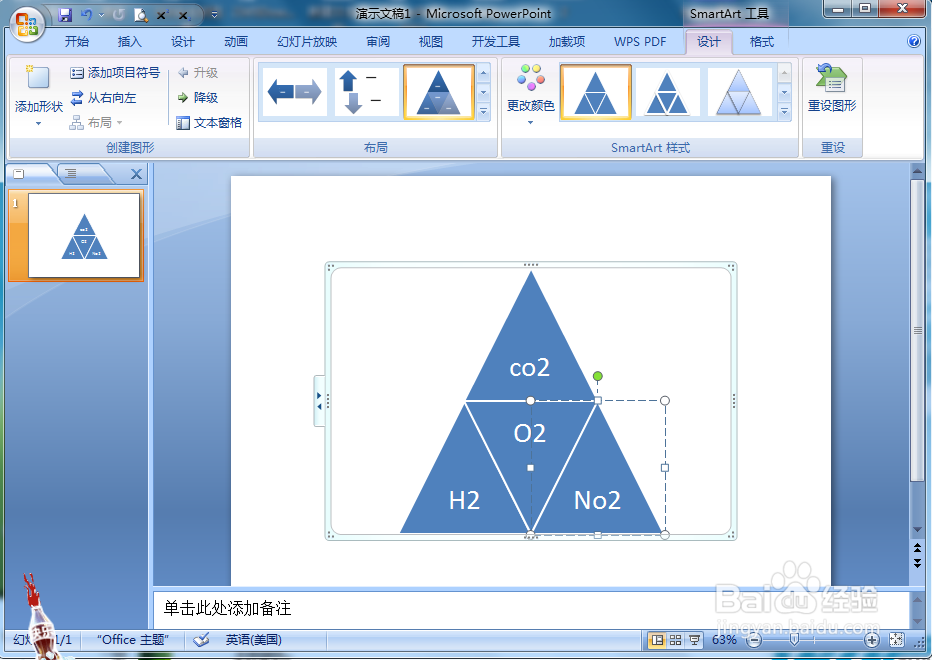
7、选择添加一种彩色样式;

8、我们就在powerpoint中创建好了一个分段棱锥关系图。

